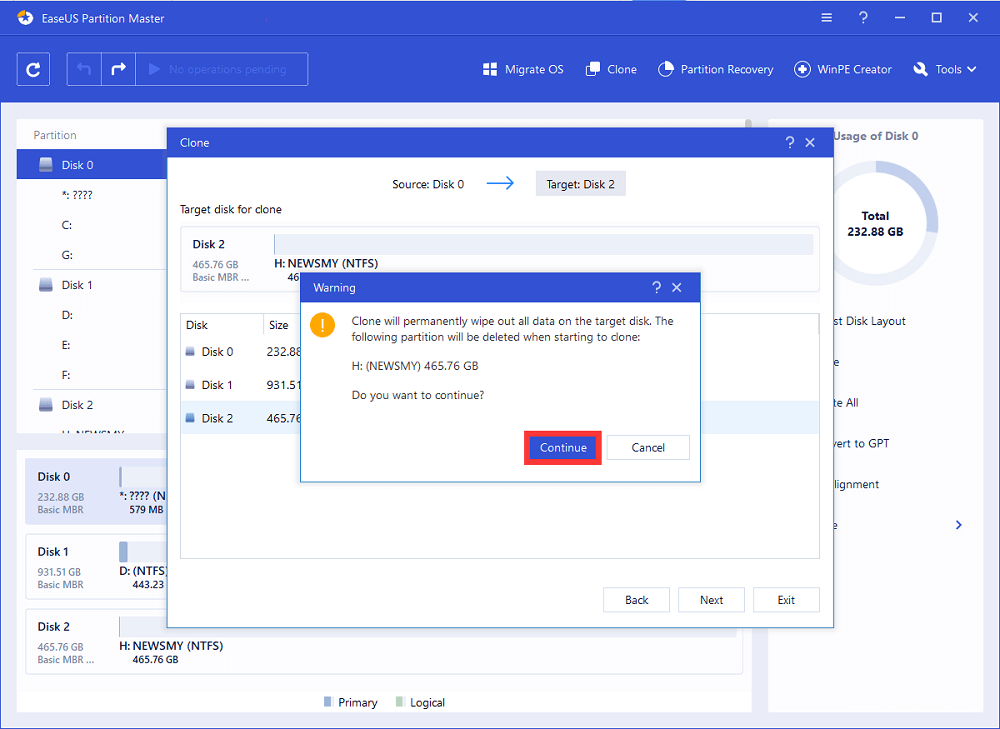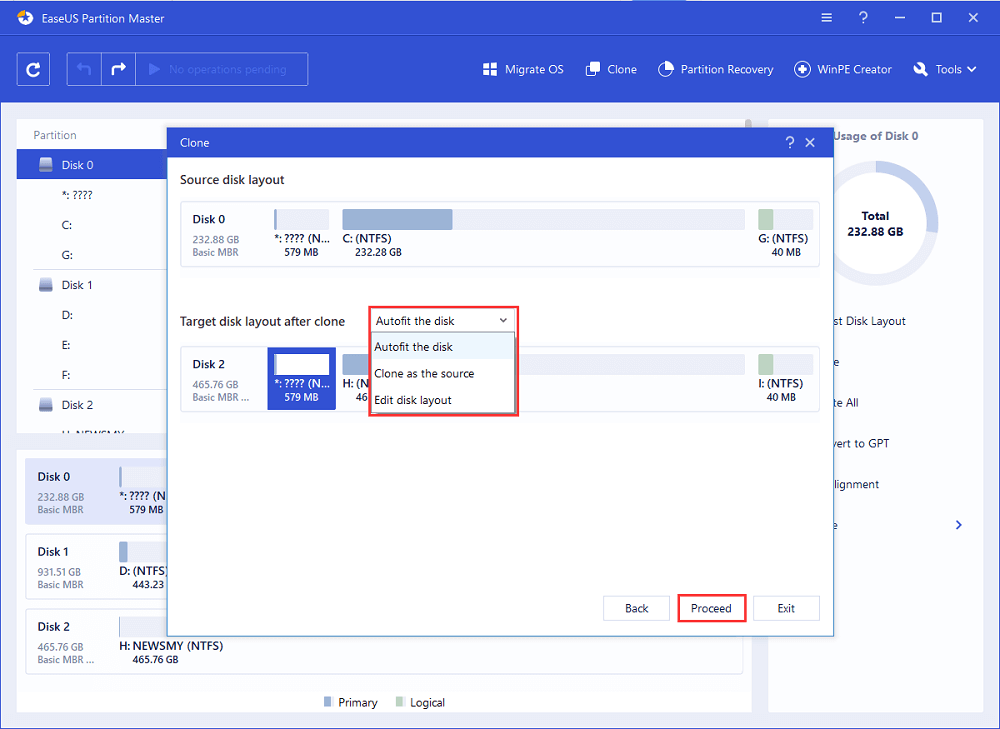Deze pagina introduceert 4 manieren om een SD kaart op een externe harde schijf te klonen om een back-up van alle bestanden te maken. Volg een geschikte oplossing om nu zelf alles van uw SD-kaart naar een externe harde schijf volledig te kopiëren of te klonen.
Hoe kopieer ik een volledige SD-kaart naar een externe harde schijf? 4 Manieren
Over het maken van een back-up van SD-kaartgegevens op een externe harde schijf gesproken, de meeste ervaren mensen hebben hun eigen 'trucs'. Hier verzamelen we 4 betrouwbare manieren die iedereen kan toepassen en volgen om de SD-kaart volledig te klonen naar een externe harde schijf op zichzelf.
Laten we de exacte oplossingen hier bekijken:
- # 1. Clone SD-kaart naar externe harde schijf met behulp van software op de computer
- # 2. Kopieer de SD kaart handmatig naar externe harde schijf op de computer
- # 3. Clone SD kaart naar een externe harde schijf met ingebouwde SD kaart zonder computer
- # 4. Kopieer SD-kaart naar externe harde schijf via harde schijf dockingstation zonder PC
Welke methode moet ik kiezen? Hier is de keuze van het EaseUS Editors dat u kunt volgen en een poging kunt maken:
- Volg de methode 1 om een normale SD kaart en een externe harde schijf te klonen om de taak tegelijk uit te voeren.
- Als u een geavanceerde externe harde schijf heeft met een ingebouwde SD kaartlezer of een dockingstation met een harde schijf, volgt u de methode 3 of methode 4 voor hulp.
- Methode 2 is eenvoudig, maar kan falen en zelfs resulteren in bestandsverlies als de kopiëren of overbrengen van procedure wordt onderbroken.
Laten we gaan en beginnen met het kopiëren van SD-kaartbestanden naar uw externe harde schijf op Windows 11/10/8/7 Computers.
Methode 1. Kloon SD kaart naar externe harde schijf met behulp van software op computer
Gereedschap: SD kaart en SD kaartlezer, externe harde schijf met datakabel, computer, software voor het klonen van schijven.
Duur: 2-10 minuten, of zo.
| Pros: Eenvoudig te gebruiken, snel, geen gegevensverlies. |
Tegens: Niet gratis |
Om aan de slag te gaan, moet u eerst betrouwbare software voor het klonen van schijven op uw computer vinden en installeren. EaseUS Partition Master met zijn Disk / Partition Copy functie kan alles op uw SD kaart in één keer volledig naar een externe harde schijf worden gekopieerd.
Hoe te gebruiken:
Sluit eerst uw SD kaart en externe harde schijf correct aan op uw computer.
Volg vervolgens de stappen hier om EaseUS Partition Master alles van uw SD kaart naar een externe harde schijf in één keer te laten kopiëren en klonen.
- Notitie
- Als u SD/USB/externe harde schijf met gegevens wilt klonen naar een nieuw apparaat, sluit u het externe opslagapparaat dat u wilt klonen en een nieuw verwisselbaar apparaat (SD/USB/externe harde schijf) aan metgrotere capaciteitvan tevoren naar uw PC.
Stap 1. Kloon extern opslagapparaat (SD / USB / externe harde schijf)
- 1. Klik met de rechtermuisknop op de schijfkolom van uw SD, USB of externe harde schijf en selecteer 'Klonen'.
- 2. Selecteer een nieuw apparaat (SD / USB / externe harde schijf / harde schijf) als doelschijf, klik op 'Volgende'.
- 3. Klik op 'Doorgaan' om door te gaan.
Stap 2. Bewaar alle wijzigingen
- 1. Controleer de lay-out van de bronschijf (u kunt de schijf bewerken door te klikken op 'De schijf automatisch aanpassen', 'Klonen als bron' en 'Schijflay-out bewerken').
- 2. Klik op 'Doorgaan' om te beginnen met klonen.
- 3. Wacht tot het kloonproces is voltooid.
Methode 2. Kopieer handmatig SD kaart naar externe harde schijf op de computer
Gereedschap: SD kaart en SD-kaartlezer, externe harde schijf met datakabel, computer.
Duur: 5 minuten, een of twee dagen lang, betrouwbaar.
| Voordelen:Gratis, eenvoudig te gebruiken. |
Nadelen:Traag, gegevensverlies kan optreden. |
Een andere eenvoudige manier om een SD kaart naar een externe harde schijf te kopiëren, is door op een computer te plakken. Het enige probleem waar u voor moet zorgen, is om te garanderen dat het proces voor het kopiëren van gegevens niet wordt onderbroken. Anders kunt u sommige bestanden verliezen als de procedure niet met succes wordt voltooid.
Hoe te gebruiken:
Sluit eerst de SD kaart en externe harde schijf correct aan op uw computer.
Schakel vervolgens de antivirussoftware uit en zorg ervoor dat de voeding voldoende is op uw computer.
Stap 1. Open Verkenner, zoek en dubbelklik om de SD kaart te openen.
Stap 2. Pers Ctrl + A toetsen om alle bestanden op de SD kaart te selecteren, klik er met de rechtermuisknop op en selecteer 'Kopiëren'.
Stap 3. Dubbel klik om de externe harde schijf te openen, klik met de rechtermuisknop op een leeg gebied en selecteer 'Plakken'.
![Kopieer de SD kaart handmatig naar een externe harde schijf]()
Het enige dat u nodig hebt, is wachten tot het proces is voltooid.
Methode 3. Kloon SD kaart naar een externe harde schijf met ingebouwde SD kaartlezer zonder computer
Gereedschap: SD-kaart, een externe harde schijf met een ingebouwde SD-kaartlezer
Duur: 10 minuten of zelfs langer, betrouwbaar.
| Voordelen:Kloon met 1 klik, geen computer nodig. |
Nadelen: Duur voor een externe harde schijf met een ingebouwde SD-kaartlezer. |
De andere manier waarop u kunt proberen, is door een SD-kaart naar een externe harde schijf te kopiëren zonder een computer te gebruiken. U hoeft alleen maar een geavanceerde externe harde schijf te kopen die een SD-kaartsleuf of een SD-kaartlezer bevat. Als u het budget niet hebt, is het redelijker om naar methode 1 of 2 te gaan.
Hoe te gebruiken:
Hier nemen we de WD My Passport Wireless als voorbeeld om u het hele proces te laten zien van het kopiëren van een SD kaart naar een externe harde schijf zonder een computer.
Stap 1. Schakel uw wd externe harde schijf in door op de aan/uit knop te drukken.
![Power Eigen externe harde schijf met sd kaart lezer]()
Stap 2. Plaats de SD-kaart in de externe harde schijf van WD via de SD-kaartsleuf.
![Plaats de SD kaart op de externe harde schijf]()
Stap 3. Zodra de twee lampjes aangaan, houdt u de SD-kaart knop 2 - 3 seconden ingedrukt.
![Druk op de SD-kaartknop]()
Stap 4. Wanneer u ziet dat alle vier de lampjes één zijn, betekent dit dat het kopieerproces is voltooid.
![Wacht tot het kloonproces is voltooid]()
Hierna kunt u de kaart veilig uitwerpen en de externe harde schijf uitschakelen. Nu zijn uw gegevens naar de externe harde schijf gekopieerd zonder een computer te gebruiken.
Methode 4. Kopieer SD kaart naar externe harde schijf via dockingstation voor harde schijf zonder PC
Gereedschap: SD-kaart, een externe harde schijf, een dockingstation voor harde schijven
Duur: 10 minuten of zelfs langer, betrouwbaar.
| Voordelen:Kloon met 1 klik, geen computer nodig. |
Nadelen:duur voor de aanschaf van een dockingstation voor harde schijven. |
Als u voldoende budget hebt, is een andere normale manier om een SD kaart te klonen naar een externe harde schijf zonder een computer door een docking station voor de harde schijf te gebruiken. Het enige is dat u ervoor moet zorgen dat uw dockingstation voor de harde schijf is aangesloten op een stabiele voeding.
Hoe te gebruiken:
Stap 1. Sluit het dockingstation van de harde schijf aan op stroom.
Stap 2. Plaats de SD-kaart in de SD-sleuf op het dockingstation.
Stap 3. Sluit de externe harde schijf aan op het dockingstation via een USB-poort.
![Plaats de SD-kaart en sluit de externe harde schijf aan op het dockig-station]()
Stap 4. Druk op de aan/uit-knop om het dockingstation in te schakelen en druk vervolgens op de OTC/OTB knop om het klonen te starten.
![Druk op de kloonknop om de SD kaart naar de externe harde schijf te klonen]()
Hierna kunt u de verwerkingslichten aan de bovenkant observeren en wanneer alle lichten één zijn, betekent dit dat het kloonproces is voltooid.
Het klonen van SD-kaart naar externe harde schijf is eenvoudig, kies nu één oplossing om uw gegevens te beveiligen
Op deze pagina hebben we 4 methoden verzameld om SD-kaarten naar een externe harde schijf te kopiëren of te klonen. Het kan een SD kaart voor mobiele telefoons, een SD-kaart van een camera, een dashcam SD kaart of zelfs andere soorten opslagapparaten zijn.
Zolang u belangrijke gegevens moet beveiligen, kunt u de bovenstaande methoden volgen en proberen om alles snel en veilig naar een externe harde schijf te kopiëren als back-up. Gewoon om te weten dat hoe eerder u actie onderneemt, hoe groter de kans is dat u voor uw bestanden zorgt.
Voor de gemakkelijkste en commerciële manier voor het klonen van SD kaarten naar externe harde schijven, zal EaseUS Partition Master hier opstaan en helpen.
![EaseUS Data Recovery Wizard]()
![EaseUS Data Recovery Wizard for Mac]()
![EaseUS Partition Manager Pro]()
![EaseYS Partition Manager Server]()
![EaseUS Todo Backup Workstation]()
![EaseUS Todo Backup Advanced Server]()